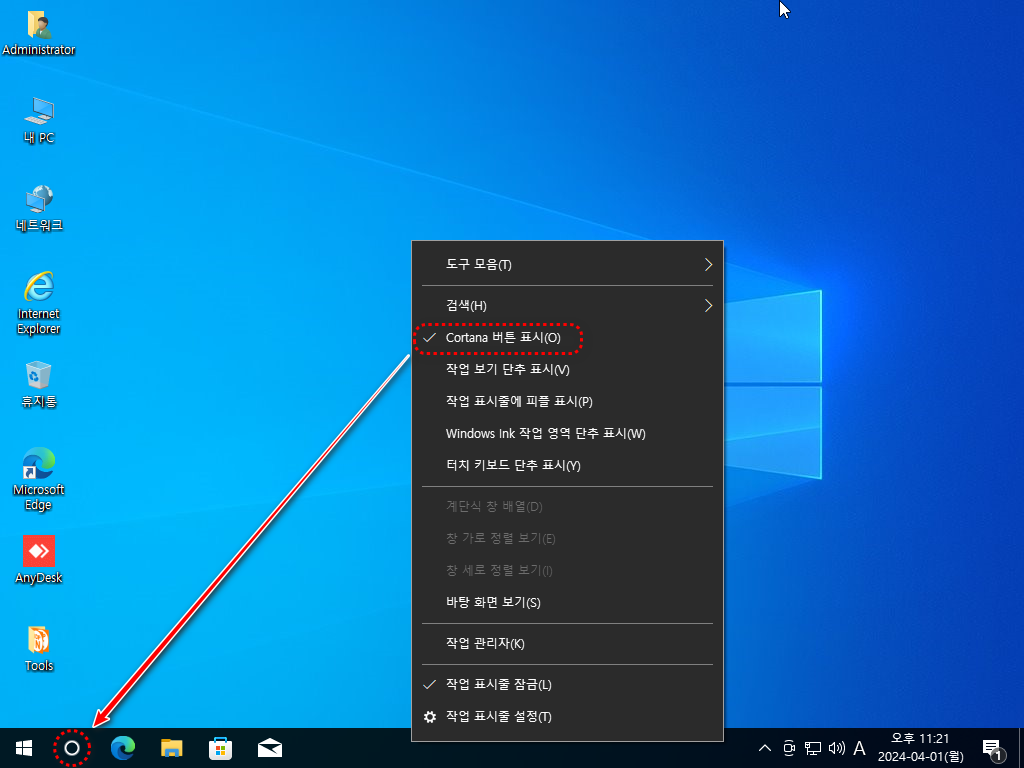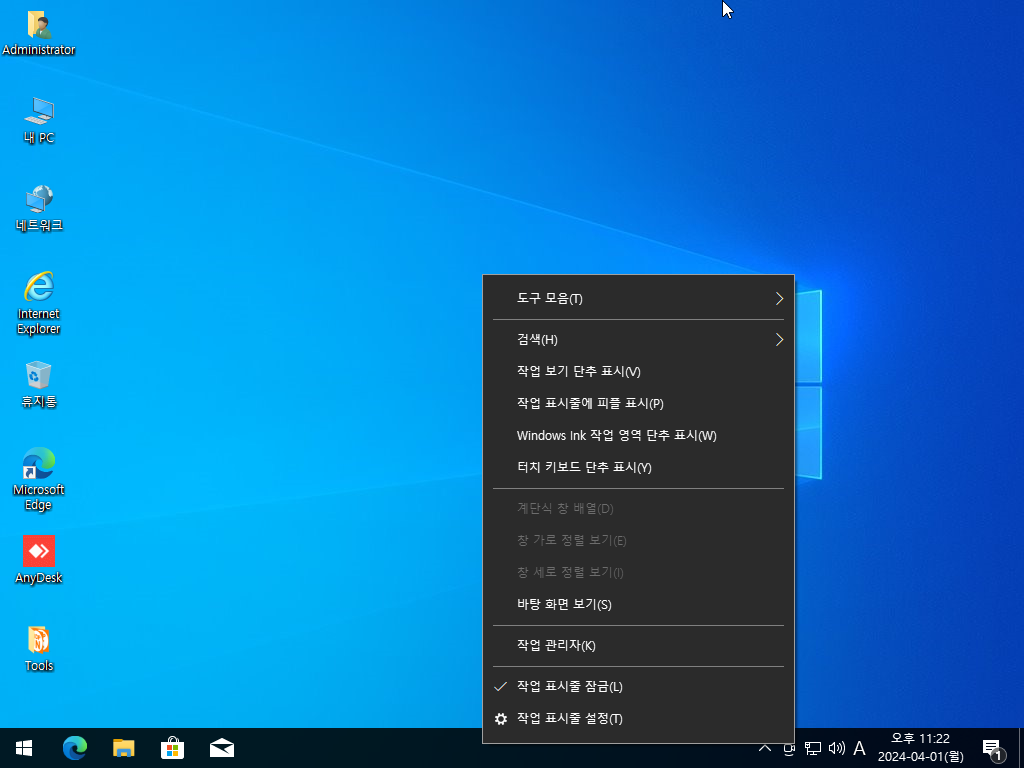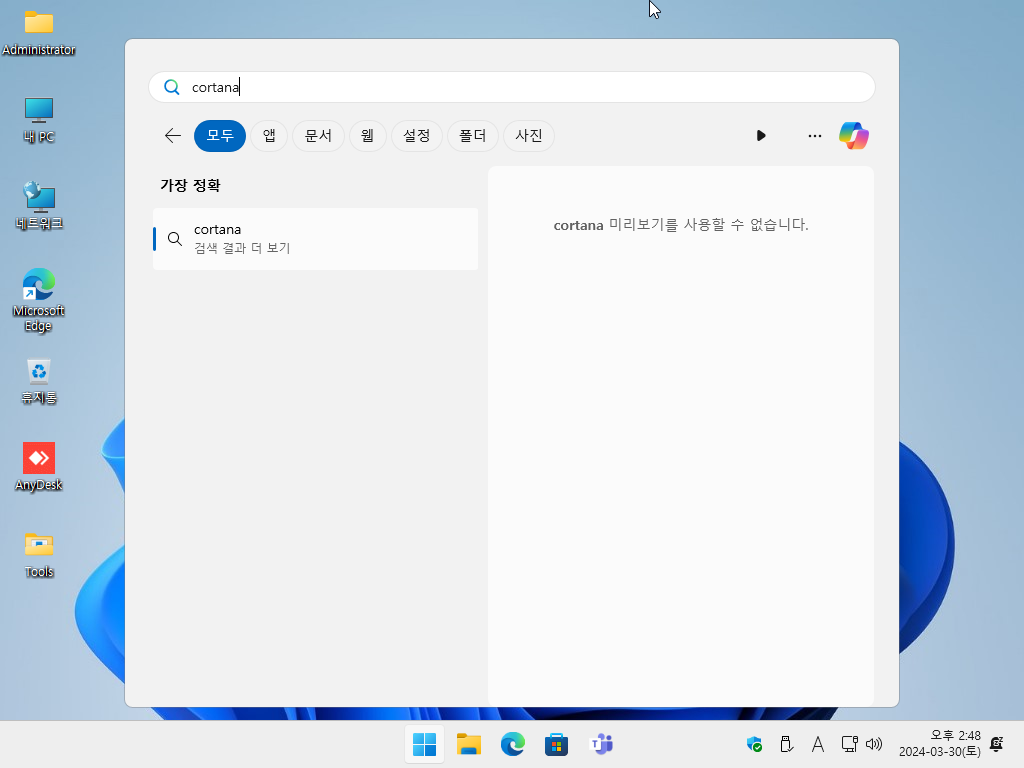윈도우11, 윈도우10 설치시 예약된 저장소를 비활성화 하여 설치하는 무은설치 응답파일(unattend.xml) 예문입니다.
└▶ 아래 옵션도 추가 되어 있습니다.
└▶ 필요 없는 경우 주석 구간을 포함하여 제거 후 사용 하세요.
- 원드라이브(OneDrive) 설치 방지 무인설치 응답파일(unattend.xml)
https://noways.tistory.com/1838
코타나(Cortana)제거 무인설치 응답파일(unattend.xml)
https://noways.tistory.com/1837
이지드라이버(EasyDrv7) 자동설치 응답파일(unattend.xml)
https://noways.tistory.com/1836
<settings pass="specialize">
<component name="Microsoft-Windows-Deployment" processorArchitecture="amd64" publicKeyToken="31bf3856ad364e35" language="neutral" versionScope="nonSxS" xmlns:wcm="http://schemas.microsoft.com/WMIConfig/2002/State" xmlns:xsi="http://www.w3.org/2001/XMLSchema-instance">
<RunSynchronous>
<!-- 예약된 저장소 OFF -->
<RunSynchronousCommand wcm:action="add">
<Order>10</Order>
<Path>cmd /c reg add HKLM\Software\Microsoft\Windows\CurrentVersion\ReserveManager /v ShippedWithReserves /t reg_dword /d 0 /f</Path>
<Description>Remove Reserved Storagespace</Description>
</RunSynchronousCommand>
</RunSynchronous>
</component>
</settings><?xml version="1.0" encoding="utf-8"?>
<unattend xmlns="urn:schemas-microsoft-com:unattend">
<settings pass="windowsPE">
</settings>
<settings pass="specialize">
<component name="Microsoft-Windows-Deployment" processorArchitecture="amd64" publicKeyToken="31bf3856ad364e35" language="neutral" versionScope="nonSxS" xmlns:wcm="http://schemas.microsoft.com/WMIConfig/2002/State" xmlns:xsi="http://www.w3.org/2001/XMLSchema-instance">
<RunSynchronous>
<!-- x64 WanDrv7 런처(EDLauncher.bat 배치 파일이 있으면 실행하고 없으면 종료) -->
<RunSynchronousCommand wcm:action="add">
<Order>1</Order>
<Path>cmd.exe /c if exist "%Windir%\Setup\Scripts\EDLauncher.bat" "%Windir%\Setup\Scripts\EDLauncher.bat"</Path>
<Description>Auto Driver Launcher</Description>
</RunSynchronousCommand>
<!-- Cortana 제거 Start -->
<RunSynchronousCommand wcm:action="add">
<Order>2</Order>
<Path>cmd.exe /c ">>"%TEMP%\remove-packages.txt" echo Microsoft.549981C3F5F10"</Path>
</RunSynchronousCommand>
<RunSynchronousCommand wcm:action="add">
<Order>3</Order>
<Path>powershell.exe -NoProfile -Command "Get-AppxProvisionedPackage -Online | where DisplayName -In (Get-Content $env:TEMP\remove-packages.txt ) | Remove-AppxProvisionedPackage -AllUsers -Online *>&1 >> $env:TEMP\remove-packages.log;"</Path>
</RunSynchronousCommand>
<!-- Cortana 제거 End -->
<!-- OneDrive 설치 방지 Start -->
<RunSynchronousCommand wcm:action="add">
<Order>4</Order>
<Path>cmd.exe /c "del "C:\Users\Default\AppData\Roaming\Microsoft\Windows\Start Menu\Programs\OneDrive.lnk""</Path>
</RunSynchronousCommand>
<RunSynchronousCommand wcm:action="add">
<Order>5</Order>
<Path>cmd.exe /c "del "C:\Windows\System32\OneDriveSetup.exe""</Path>
</RunSynchronousCommand>
<RunSynchronousCommand wcm:action="add">
<Order>6</Order>
<Path>cmd.exe /c "del "C:\Windows\SysWOW64\OneDriveSetup.exe""</Path>
</RunSynchronousCommand>
<RunSynchronousCommand wcm:action="add">
<Order>7</Order>
<Path>reg.exe load "HKU\mount" "C:\Users\Default\NTUSER.DAT"</Path>
</RunSynchronousCommand>
<RunSynchronousCommand wcm:action="add">
<Order>8</Order>
<Path>reg.exe delete "HKU\mount\Software\Microsoft\Windows\CurrentVersion\Run" /v OneDriveSetup /f</Path>
</RunSynchronousCommand>
<RunSynchronousCommand wcm:action="add">
<Order>9</Order>
<Path>reg.exe unload "HKU\mount"</Path>
</RunSynchronousCommand>
<!-- OneDrive 설치 방지 End -->
<!-- 예약된 저장소 OFF -->
<RunSynchronousCommand wcm:action="add">
<Order>10</Order>
<Path>cmd /c reg add HKLM\Software\Microsoft\Windows\CurrentVersion\ReserveManager /v ShippedWithReserves /t reg_dword /d 0 /f</Path>
<Description>Remove Reserved Storagespace</Description>
</RunSynchronousCommand>
</RunSynchronous>
</component>
</settings>
<settings pass="oobeSystem">
<component name="Microsoft-Windows-Shell-Setup" processorArchitecture="amd64" publicKeyToken="31bf3856ad364e35" language="neutral" versionScope="nonSxS" xmlns:wcm="http://schemas.microsoft.com/WMIConfig/2002/State" xmlns:xsi="http://www.w3.org/2001/XMLSchema-instance">
<!-- OOBE 무인 설정(자동화) -->
<OOBE>
<!-- Windows 시작의 Microsoft 소프트웨어 사용 조건 페이지를 숨길지 여부를 지정합니다. -->
<HideEULAPage>true</HideEULAPage>
<!-- Windows 시작 중에 나타나는 무선 네트워크 연결 화면을 숨길지 여부를 지정합니다. -->
<HideWirelessSetupInOOBE>true</HideWirelessSetupInOOBE>
<!-- 사용자가 처음 로그온할 때 컴퓨터가 네트워크에 연결된 경우 네트워크의 위치를 지정합니다. -->
<NetworkLocation>Work</NetworkLocation>
<!-- 중요하고 권장되는 업데이트가 자동으로 설치되도록 지정합니다. -->
<ProtectYourPC>3</ProtectYourPC>
<SkipMachineOOBE>true</SkipMachineOOBE>
<SkipUserOOBE>true</SkipUserOOBE>
</OOBE>
<!-- 관리자(Administrator) 계정으로 자동 로그인 -->
<AutoLogon>
<Enabled>true</Enabled>
<LogonCount>1</LogonCount>
<Username>Administrator</Username>
</AutoLogon>
<!-- 사용자가 컴퓨터에 처음으로 로그온할 때 실행할 명령을 지정합니다. -->
<FirstLogonCommands>
<!-- 모든 계정 암호 만료기간 제한 없음 -->
<SynchronousCommand wcm:action="add">
<RequiresUserInput>false</RequiresUserInput>
<Order>1</Order>
<Description>UserAccount</Description>
<CommandLine>cmd /c wmic UserAccount set PasswordExpires=False</CommandLine>
</SynchronousCommand>
</FirstLogonCommands>
</component>
</settings>
<cpi:offlineImage cpi:source="" xmlns:cpi="urn:schemas-microsoft-com:cpi" />
</unattend>
<settings pass="specialize">
<component name="Microsoft-Windows-Deployment" processorArchitecture="amd64" publicKeyToken="31bf3856ad364e35" language="neutral" versionScope="nonSxS" xmlns:wcm="http://schemas.microsoft.com/WMIConfig/2002/State" xmlns:xsi="http://www.w3.org/2001/XMLSchema-instance">
<RunSynchronous>
<!-- 예약된 저장소 OFF -->
<RunSynchronousCommand wcm:action="add">
<Order>10</Order>
<Path>cmd /c reg add HKLM\Software\Microsoft\Windows\CurrentVersion\ReserveManager /v ShippedWithReserves /t reg_dword /d 0 /f</Path>
<Description>Remove Reserved Storagespace</Description>
</RunSynchronousCommand>
</RunSynchronous>
</component>
</settings>
<?xml version="1.0" encoding="utf-8"?>
<unattend xmlns="urn:schemas-microsoft-com:unattend">
<settings pass="windowsPE">
</settings>
<settings pass="specialize">
<component name="Microsoft-Windows-Deployment" processorArchitecture="amd64" publicKeyToken="31bf3856ad364e35" language="neutral" versionScope="nonSxS" xmlns:wcm="http://schemas.microsoft.com/WMIConfig/2002/State" xmlns:xsi="http://www.w3.org/2001/XMLSchema-instance">
<RunSynchronous>
<!-- x64 WanDrv7 런처(EDLauncher.bat 배치 파일이 있으면 실행하고 없으면 종료) -->
<RunSynchronousCommand wcm:action="add">
<Order>1</Order>
<Path>cmd.exe /c if exist "%Windir%\Setup\Scripts\EDLauncher.bat" "%Windir%\Setup\Scripts\EDLauncher.bat"</Path>
<Description>Auto Driver Launcher</Description>
</RunSynchronousCommand>
<!-- Cortana 제거 Start -->
<RunSynchronousCommand wcm:action="add">
<Order>2</Order>
<Path>cmd.exe /c ">>"%TEMP%\remove-packages.txt" echo Microsoft.549981C3F5F10"</Path>
</RunSynchronousCommand>
<RunSynchronousCommand wcm:action="add">
<Order>3</Order>
<Path>powershell.exe -NoProfile -Command "Get-AppxProvisionedPackage -Online | where DisplayName -In (Get-Content $env:TEMP\remove-packages.txt ) | Remove-AppxProvisionedPackage -AllUsers -Online *>&1 >> $env:TEMP\remove-packages.log;"</Path>
</RunSynchronousCommand>
<!-- Cortana 제거 End -->
<!-- OneDrive 설치 방지 Start -->
<RunSynchronousCommand wcm:action="add">
<Order>4</Order>
<Path>cmd.exe /c "del "C:\Users\Default\AppData\Roaming\Microsoft\Windows\Start Menu\Programs\OneDrive.lnk""</Path>
</RunSynchronousCommand>
<RunSynchronousCommand wcm:action="add">
<Order>5</Order>
<Path>cmd.exe /c "del "C:\Windows\System32\OneDriveSetup.exe""</Path>
</RunSynchronousCommand>
<RunSynchronousCommand wcm:action="add">
<Order>6</Order>
<Path>cmd.exe /c "del "C:\Windows\SysWOW64\OneDriveSetup.exe""</Path>
</RunSynchronousCommand>
<RunSynchronousCommand wcm:action="add">
<Order>7</Order>
<Path>reg.exe load "HKU\mount" "C:\Users\Default\NTUSER.DAT"</Path>
</RunSynchronousCommand>
<RunSynchronousCommand wcm:action="add">
<Order>8</Order>
<Path>reg.exe delete "HKU\mount\Software\Microsoft\Windows\CurrentVersion\Run" /v OneDriveSetup /f</Path>
</RunSynchronousCommand>
<RunSynchronousCommand wcm:action="add">
<Order>9</Order>
<Path>reg.exe unload "HKU\mount"</Path>
</RunSynchronousCommand>
<!-- OneDrive 설치 방지 End -->
<!-- 예약된 저장소 OFF -->
<RunSynchronousCommand wcm:action="add">
<Order>10</Order>
<Path>cmd /c reg add HKLM\Software\Microsoft\Windows\CurrentVersion\ReserveManager /v ShippedWithReserves /t reg_dword /d 0 /f</Path>
<Description>Remove Reserved Storagespace</Description>
</RunSynchronousCommand>
</RunSynchronous>
</component>
</settings>
<settings pass="oobeSystem">
<component name="Microsoft-Windows-Shell-Setup" processorArchitecture="amd64" publicKeyToken="31bf3856ad364e35" language="neutral" versionScope="nonSxS" xmlns:wcm="http://schemas.microsoft.com/WMIConfig/2002/State" xmlns:xsi="http://www.w3.org/2001/XMLSchema-instance">
<!-- OOBE 무인 설정(자동화) -->
<OOBE>
<!-- Windows 시작의 Microsoft 소프트웨어 사용 조건 페이지를 숨길지 여부를 지정합니다. -->
<HideEULAPage>true</HideEULAPage>
<!-- Windows 시작 중에 나타나는 무선 네트워크 연결 화면을 숨길지 여부를 지정합니다. -->
<HideWirelessSetupInOOBE>true</HideWirelessSetupInOOBE>
<!-- 사용자가 처음 로그온할 때 컴퓨터가 네트워크에 연결된 경우 네트워크의 위치를 지정합니다. -->
<NetworkLocation>Work</NetworkLocation>
<!-- 중요하고 권장되는 업데이트가 자동으로 설치되도록 지정합니다. -->
<ProtectYourPC>3</ProtectYourPC>
<SkipMachineOOBE>true</SkipMachineOOBE>
<SkipUserOOBE>true</SkipUserOOBE>
</OOBE>
<!-- 사용자(User) 계정 생성 / 비번 없음 -->
<UserAccounts>
<LocalAccounts>
<LocalAccount wcm:action="add">
<Password>
<Value></Value>
<PlainText>true</PlainText>
</Password>
<Description>Default Account</Description>
<DisplayName>User</DisplayName>
<Group>Administrators</Group>
<Name>User</Name>
</LocalAccount>
</LocalAccounts>
</UserAccounts>
<!-- 사용자(User) 계정으로 자동 로그인 -->
<AutoLogon>
<Enabled>true</Enabled>
<LogonCount>1</LogonCount>
<Username>User</Username>
</AutoLogon>
<!-- 사용자가 컴퓨터에 처음으로 로그온할 때 실행할 명령을 지정합니다. -->
<FirstLogonCommands>
<!-- 모든 계정 암호 만료기간 제한 없음 -->
<SynchronousCommand wcm:action="add">
<RequiresUserInput>false</RequiresUserInput>
<Order>1</Order>
<Description>UserAccount</Description>
<CommandLine>cmd /c wmic UserAccount set PasswordExpires=False</CommandLine>
</SynchronousCommand>
</FirstLogonCommands>
</component>
</settings>
<cpi:offlineImage cpi:source="" xmlns:cpi="urn:schemas-microsoft-com:cpi" />
</unattend>




'무인설치 응답파일(unattend.xml)' 카테고리의 다른 글
| 피드백 빈도 OFF, 활동 기록 OFF - 무인설치 응답파일(unattend.xml) (2) | 2024.04.02 |
|---|---|
| 작업표시줄 요일 표시 - 무인설치 응답파일(unattend.xml) (2) | 2024.04.02 |
| 원드라이브(OneDrive) 설치 방지 무인설치 응답파일(unattend.xml) (1) | 2024.04.01 |
| 코타나(Cortana)제거 무인설치 응답파일(unattend.xml) (1) | 2024.04.01 |
| 이지드라이버(EasyDrv7) 자동설치 응답파일(unattend.xml) (1) | 2024.04.01 |